 1٬004 مشاهدة
1٬004 مشاهدة
مشاركة البومات صور جوجل Google Photos من داخل أو خارج خدمات جوجل

-
 خالد عاصم
خالد عاصم
محرر متخصص في الملفات التقنية بمختلف فروعها وأقسامها، عملت في الكتابة التقنية منذ عام 2014 في العديد من المواقع المصرية والعربية لأكتب عن الكمبيوتر والهواتف الذكية وأنظمة التشغيل والأجهزة الإلكترونية والملفات التقنية المتخصصة
كاتب ذهبي له اكثر من 500+ مقال
هناك طريقتين يمكنك اتباعهما لتتمكن من مشاركة البومات صور جوجل Google Photos Albums، الطريقة الأولى هي المشاركة المباشرة في حالة ما إن كنت ترغب في مشاركة تلك الألبومات مع مستخدمين أخرين يعتمدون على خدمات جوجل، أما الطريقة الثانية فهي في حالة ما إن كنت ترغب في مشاركة الصور والألبومات مع مستخدمين لا يعتمدون على خدمات جوجل، وفي هذا المقال سنتحدث عن الطريقتين بالتفصيل.
كيفية مشاركة البومات صور جوجل مباشرة
المشاركة عبر صفحة الويب
يمكنك مشاركة الألبومات مباشرة من خلال صحفة الويب أو من خلال تطبيق الهاتف الذكي وهو ما سنتعرف عليه لاحقًا، والطريقتين مناسبتين للمشاركة المباشرة للألبومات مع مستخدمين أخرين يعتمدون على خدمات جوجل.
اقرأ أيضًا: الدليل الكامل لكيفية نقل صور ومقاطع فيديو فيسبوك إلى تطبيق صور جوجل
قم بفتح صفحة Google Photos على المتصفح الذي ترغب في استخدامها وليكن متصفح جوجل كروم، بعد أن يتم فتح الصفحة قم بالضغط على تبويب Albums من القائمة على اليسار، قم بتحريك سهم الماوس وقف على الألبوم الذي ترغب في مشاركته وقم بالضغط على أيقونة النقاط الثلاث، ومن القائمة التي ستظهر قم بالضغط على Share album.
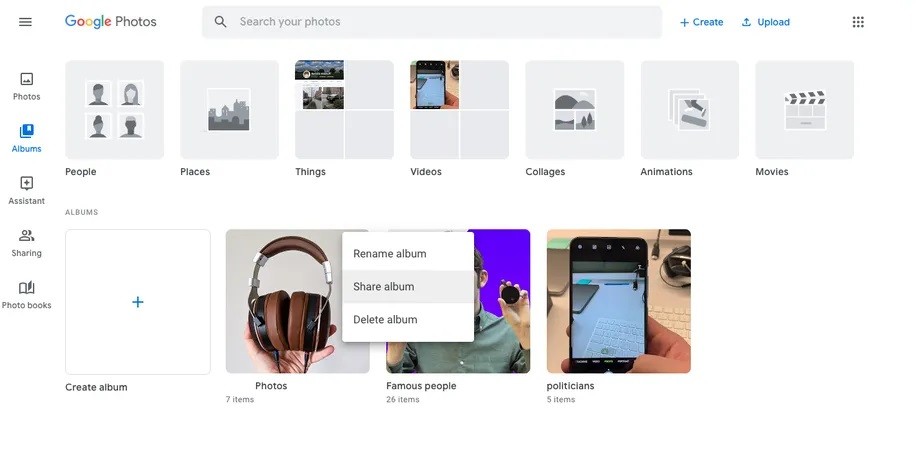
هناك أيضًا طريقة ثانية من خلال الضغط على تبويب Albums في القائمة على اليسار، ثم اختيار الألبوم الذي ترغب في مشاركته ثم الضغط على أيقونة Share من أعلى يمين الصفحة.
مشاركة البومات صور جوجل عبر تطبيق الهاتف
أما إن كنت تريد مشاركة البومات صور جوجل من خلال تطبيق الهاتف الذكي سواء على اندرويد أو iOS، فقم بفتح التطبيق ثم قم بالضغط على أيقونة Library من القائمة بالأسفل، وقم بعد ذلك باختيار الألبوم الذي ترغب في مشاركته ثم قم بالضغط على Share.
المشاركة مع مستخدمين خارج خدمات جوجل
عبر صفحة الويب
فلنفترض أنك تريد مشاركة البومات الصور مع أي من المستخدمين الذين لا يعتمدون على خدمات جوجل أو يرغبون في إرسال تلك الصور عبر رسائل بريد إلكتروني على سبيل المثال، هنا تكون الخطوات أكثر تعقيدًا، ولكنها ليست صعبة هي فقط تحتاج إلى معرفة الخطوات اللازمة لذلك.
اقرأ أيضًا: حفظ الصور من Gmail إلى Photos مباشرة عبر خاصية حفظ الصور الجديدة في بريد جوجل
قم بفتح صفحة الويب الخاصة بخدمات صور جوجل، وقم بعد ذلك بالضغط على الألبوم الذي ترغب في مشاركته، إما من خلال الضغط على الألبوم نفسه في الصفحة الرئيسية أو الضغط على اسمه في القائمة على اليسار، وقم بعد ذلك بالضغط على أيقونة النقاط الثلاث أعلى يمين الشاشة وقم بالضغط على Download all ليقوم جوجل بتحميل الألبوم على هيئة ملف مضغوط Zip يتضمن صور الألبوم الذي قمت بحميله.
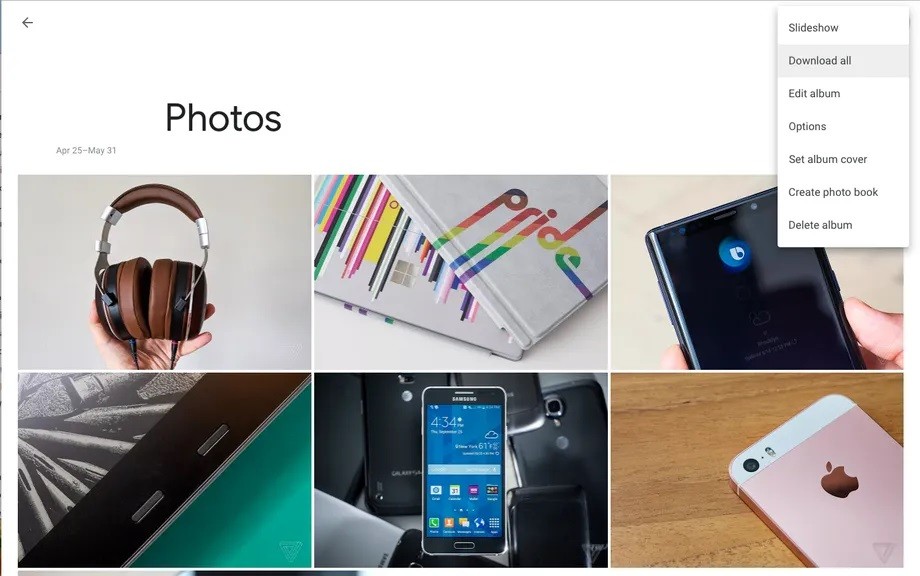
يمكنك أيضًا أن تقوم بتحميل أكثر من ألبوم أو كافة الألبومات من خلال خاصية Google Takeout والتي تقوم بتصدير البيانات من حساب جوجل الخاص بك.
لتقوم بهذا قم بالتوجه إلى صفحة Download you data الخاصة بحسابك، ومن الصفحة التي ستظهر قم بالضغط على Deselect all حيث أن الصفحة تقوم بتحديد كافة البيانات أوتوماتيكيًا، ونحن هنا نرغب في تحميل الصور فقط، لذا قم بالتمرير للأسفل حتى قسم Google Photos ثم قم بالضغط على المربع أمامها لاختيارها.
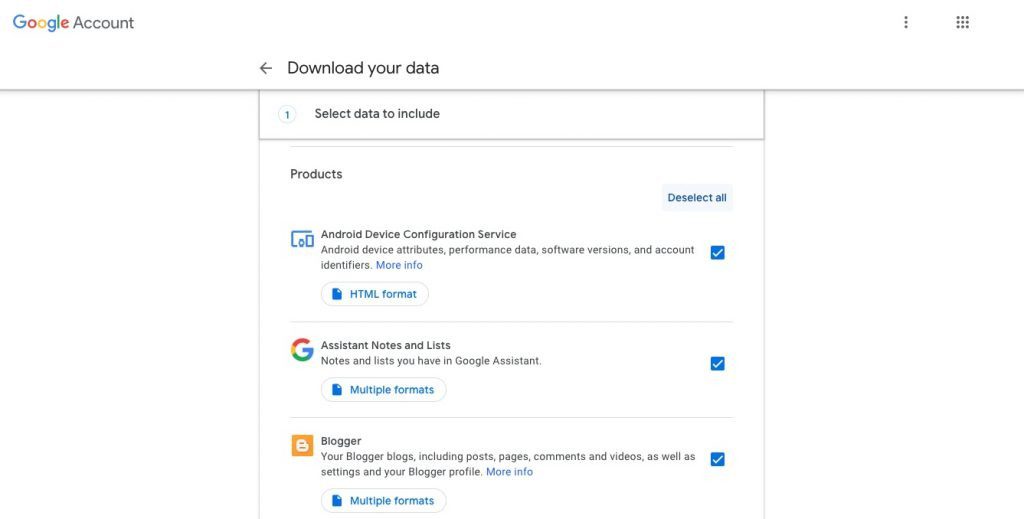
قم بعد لك بالضغط على زر All photo albums included ثم قم بالضغط مرة أخرى على Deselect all، ثم قم بعد ذلك بالضغط على الصناديق أمام الألبومات التي ترغب في تحميلها، أما إن كنت ترغب في تحميل كافة الألبومات فلا تقم بالضغط على Deselect all.
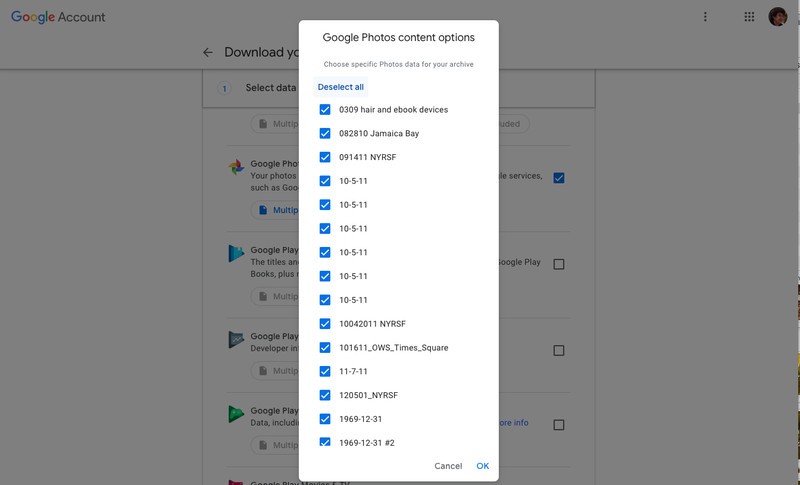
في الجزء الخاص بالبيانات حول كيفية تحميل الصور قم بالضغط على Multiple formats، مما يعني أن كل صورة سيتم تحميلها بنفس الصيغة التي تم رفعها بها على صور جوجل، أما بيانات Metadata فسيتم تحميلها على هيئة ملف JSON، بعد الانتهاء قم بالتمرير لأسفل ثم الضغط على Next step.
اقرأ أيضًا: كيفية استعادة الصور المحذوفة من جوجل Photos عبر تطبيق الهواتف أو موقع الويب
يمكنك في هذه الخطوة اختيار كيفية تلقيك للألبومات التي تم اختيارها، حيث يمكنك استقبال الملف عبر رابط على رسالة بريد إلكتروني، أو يمكنك إرسالها مباشرة على خدمات مثل Dropbox، Drive، OneDrive أو Box، كما يمكنك أيضًا اختيار تحميلها مباشرة على هيئة ZIP أو TGZ ويمكنك أيضًا تحديد الحجم الأقصى لتلك الملفات.
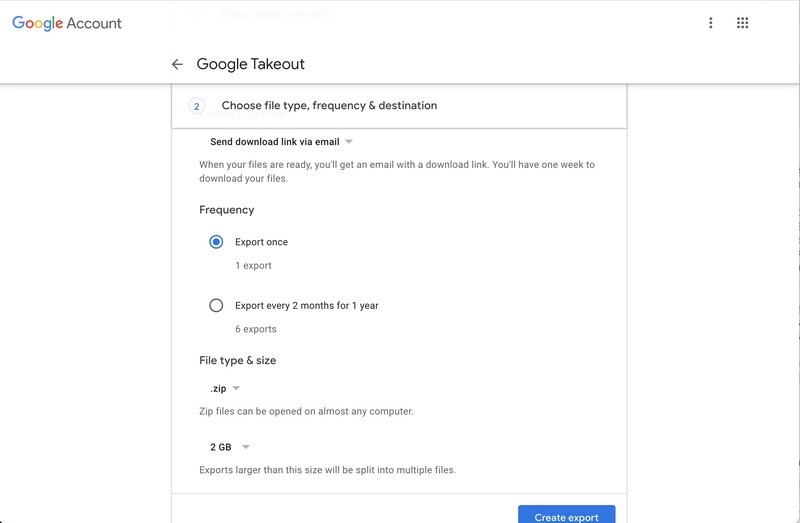
قم بالضغط بعد ذلك على Create export وتنبه أن هذه العملية قد تستغرق بعد الوقت، فطبقًا لجوجل قد يستغرق إرسال الألبومات إليك ما بين ساعات إلى أيام، وعند تجربة ألبوم واحد فقط لم يستغرق الأمر سوى دقيقة واحدة، وبعد الانتهاء سيتم تلقي رسالة بريد إلكتروني تخبرك بانه قم تم إتمام التحميل مع توفير رابط لتحميل الملفات، وفي حالة ما إن كنت قد اخترت إرسال الملفات على أي من خدمات التخزين السحابية فسيتم إخبارك بإتمام عملية التوصيل من خلال الرسالة نفسها.
عبر تطبيق الهواتف الذكية
ببساطة لا يمكنك تحميل الألبومات بالكامل أو كافة الألبومات عبر تطبيق الهاتف الذكي، ويمكنك بالطبع استخدام خاصية Google Takeout عبر أي متصفح على هاتفك، ولكن التحميل الكلي غير متوفر عبر التطبيق، وللتحايل على ذلك يمكنك إرسال صور الألبوم إلى البريد الإلكتروني أو Google Drive ثم تحميلها من خلال أي منهما، وهي طريقة قد لا تكون الأسهل ولكنها تؤدي الغرض.
اقرأ أيضًا: كيفية معرفة المساحة التخزينية في جوجل ومعرفة المساحات الفارغة المجانية المتبقية في حسابك
ولتتمكن من استخدام هذه الطريقة قم بفتح تطبيق Google Photos ثم قم بالضغط على Library من الأسفل وقم بعد ذلك بالضغط على Albums، وقم بالضغط على الألبوم الذي ترغب في مشاركته، وبفتح الألبوم قم بالضغط المطول على أول صورة لاختيارها ثم قم بالصحب بإصبعك حتى تقوم باختيار كافة الصور داخل الألبوم.
قم بعد ذلك بالضغط على أيقونة Share أعلى يمين الشاشة، ومن هنا ستتمكن إما من إرسالها عبر البريد الإلكتروني إلى نفسك أو يمكنك حفظها مباشرة على أي من خدمات التخزين السحابية المفضلة ثم تحميلها لاحقًا من خلالها.
الكاتب
-
 خالد عاصم
خالد عاصم
محرر متخصص في الملفات التقنية بمختلف فروعها وأقسامها، عملت في الكتابة التقنية منذ عام 2014 في العديد من المواقع المصرية والعربية لأكتب عن الكمبيوتر والهواتف الذكية وأنظمة التشغيل والأجهزة الإلكترونية والملفات التقنية المتخصصة
كاتب ذهبي له اكثر من 500+ مقال
ما هو انطباعك؟











